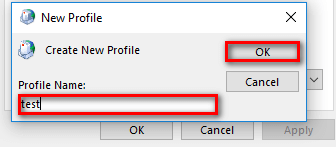Denna programvara kommer att hålla dina drivrutiner igång, vilket skyddar dig från vanliga datorfel och maskinvarufel. Kontrollera alla dina förare nu i tre enkla steg:
- Ladda ner DriverFix (verifierad nedladdningsfil).
- Klick Starta skanning för att hitta alla problematiska drivrutiner.
- Klick Uppdatera drivrutiner för att få nya versioner och undvika systemfel.
- DriverFix har laddats ner av 0 läsare den här månaden.
Om du letar efter en ny Syn guide som hjälper dig att ändra eller ta bort ditt primära konto, har du kommit till rätt ställe. Alla användare har friheten att lägga till två eller flera konton i Outlook-e-postprogrammet.
Det är vettigt att få alla dina e-postmeddelanden i en enda applikation, eller hur? Det första kontot som läggs till förblir dock det primära kontot. Så du har problem med dina händer när migrera från en Exchange tjänsten till en annan.
Outlook informerar dig om det Det primära kontot kan inte tas bort om det inte är det enda kontot i profilen. Du måste ta bort alla andra Exchange-konton innan du tar bort det primära kontot. Helst bör en ny datafil åsidosätta den gamla primära kontoinställningen, men detta händer inte.
Om du undrar hur du ändrar eller tar bort det primära kontot från Outlook, följ bara proceduren nedan för att förstå hur det fungerar.
Hur kan jag ändra eller ta bort det primära kontot från Outlook?
1. Ändra det primära kontot genom att lägga till en PST-fil
- Stäng Outlook.
- Gå till Start.
- Klicka här på Kontrollpanel.
- Klicka på E-postikon.
- I Kontoinställningar, ta bort alla sekundära konton.

- Ta sedan bort det primära kontot. Den här kan enkelt identifieras via bocken till vänster på skärmen.
- När alla konton är borttagna klickar du på Fliken Datafiler.
- Knacka på Lägg till och bläddra till din PST-plats.
- När du har laddat den klickar du på Ange som standard.
- Lägg till det nya kontot som du vill fungera som primärt genom att klicka på Ny knapp.

- Nästa steg, stäng det här fönstret.
- Starta om Outlook och gå till Kontoinställningar> Kontoinställningar.
- Klicka här på Fliken Datafiler.
- Se till att OST-fil är inställt som standard. Om det inte är det väljer du det och klickar på Ställ in som standardknapp.
- Starta om Outlook igen. Ditt nya konto ska nu visas som primärt.
Först och främst kan du helt enkelt ändra ditt primära konto och behålla det tillsammans med alla profilspecifika inställningar. Gör det genom att lägga till en PST-fil i profilen och ställa in den som standarddatafil.
Om du vill konvertera en Microsoft Outlook PST-fil till OST, kolla in den här detaljerad guide och lär dig hur du enkelt kan göra det.
Orolig för att Outlook inte kunde spara dina nya kontoinställningar? Vi har täckt dig.
2. Ta bort det primära kontot genom att skapa ett nytt
- Stäng Outlook och eventuella tillhörande dialogrutor.
- Tryck Windows-tangent + R och typ kontroll mlcfg32.cpl.
- Tryck Stiga på.
- Klicka på Visa profiler.
- Klicka på Lägg till-knapp att skapa en ny profil.
- Sätt också in en profilnamn.

- Använda sig av automatisk e-postkontoinställning för att infoga dina autentiseringsuppgifter och konfigurera det nya kontot.

- Gå tillbaka till initialen E-postfönster.
- Du kan nu göra det till standardvalet genom att klicka på Använd alltid den här profilen och välja din ny profil från listan.
- Glöm inte att klicka Tillämpa för att spara dina inställningar.
- Slutligen, välj bara din gamla profil och klicka Avlägsna.
Om den första proceduren är tidskrävande och inte helt säker (den inkluderar risken för dataförlust och kan påverka andra Exchange-konton) är den här snabbare och mer stabil.
Du kan dock inte behålla några profilinställningar. Ditt e-postkonto från den nya profilen blir det nya primära kontot den här gången.
Det här är de metoder som du kan ändra eller ta bort det primära kontot från Outlook. Om du har några kommentarer eller frågor är du välkommen att skriva ner dem i kommentarfältet.
RELATERADE ARTIKLAR DU BÖR KONTROLLERA:
- Hur man konverterar Outlook-e-post till Thunderbird eller Yahoo
- Vill du ställa in automatiskt svar i Outlook? Prova den här guiden
- Så här får du tillgång till Gmail och Google Drive direkt i Outlook